文章详情页
word中数据如何立体显示
浏览:67日期:2022-10-05 16:56:06
许多朋友都还不知道word中数据如何立体显示,接下来IE浏览器中文网站小编为大家带来word立体展示数据方法分享,希望能够帮助到大家。
方法/步骤分享:
1、首先我们打开需要数据立体化的Word文档,(我这边以空白文档为例)。点击功能框中的插入键,插入形状。

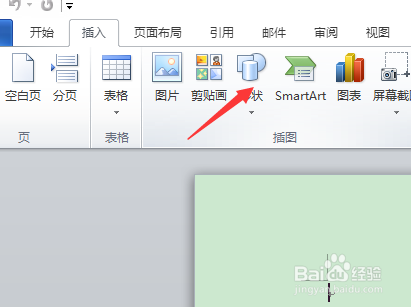
2、点击形状的功能拓展框,选择基本形状中的立体图。点击确定,在文档中插入这个图形就完成第一步啦。
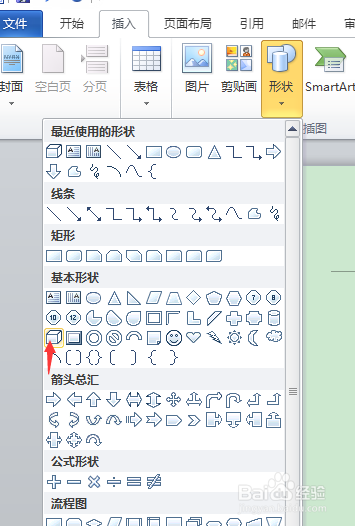
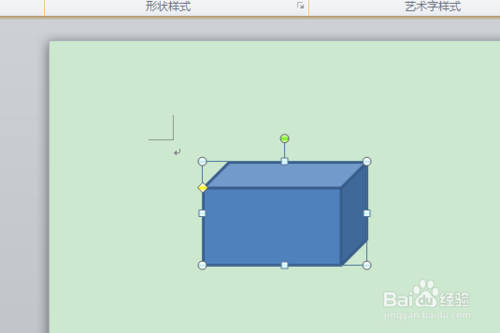
3、继续在菜单功能框中选择格式,在格式一栏中找到绘图工具功能,选择形状填充。
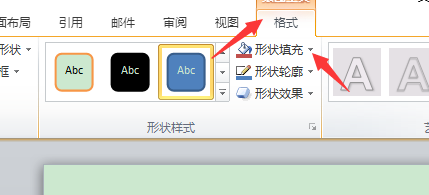
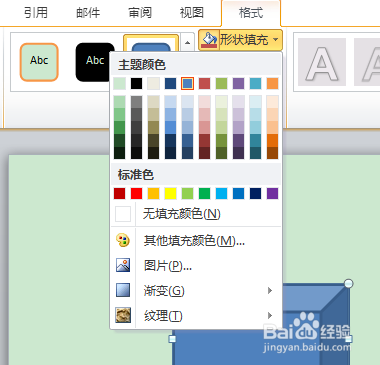
4、最后我们根据实际情况的需求,在不同的面上绘制不同的颜色,数据立体图就完成啦。
word相关攻略推荐:
word行距如何修改?修改行距的步骤分享
目录格式如何自动生成?目录格式自动生成方法介绍
word选择题四行选项如何变一行?选择题四行选项变一行方法说明
上文就是小编为您带来的word立体展示数据方法分享了,若还有疑问请多多关注IE浏览器中文网站!
标签:
word
相关文章:
排行榜

 网公网安备
网公网安备